Uwaga: Ten artykuł jest nieaktualny. Odwiedź stronę aplikacji Whiteboard w usłudze Microsoft Teams i stronę pomocy technicznej aplikacji Whiteboard , aby uzyskać najnowsze informacje.
Integracja aplikacji Whiteboard ze spotkaniami w aplikacji Microsoft Teams jest obsługiwana przez aplikację Whiteboard dla sieci Web, która umożliwia uczestnikom spotkań w aplikacji Teams współpracę na udostępnionej cyfrowej kanwie.
Jak rozpocząć pracę z tablicą podczas spotkania w usłudze Teams?
Możesz udostępnić tablicę wszystkim uczestnikom spotkania w usłudze Teams. Ta sama tablica jest jednocześnie dostępna w aplikacjach Whiteboard w Windows 10, iOS i w sieci Web.
-
Po dołączeniu do spotkania w usłudze Teams kliknij ikonę Udostępnij na pasku udostępniania tego spotkania.
-
W sekcji Tablica wybierz pozycję Microsoft Whiteboard.
Jak używać tablicy podczas spotkania w aplikacji Teams?
Zaraz po uruchomieniu kanwy tablicy uczestnicy spotkania w aplikacji Teams mogą pisać odręcznie i wspólnie pisać. Aby dodać pismo odręczne, kliknij ikonę Pióro , wybierz kolor, a następnie zacznij rysować, szkicować lub pisać na tablicy. Aby dodać tekst, kliknij ikonę Notatka lub Tekst , a następnie zacznij pisać. Te obiekty można przenosić na kanwie.
Aby korzystać z bogatszych funkcji, uczestnicy spotkania w aplikacji Teams mogą otworzyć edytowaną tablicę w pełnych aplikacjach Microsoft Whiteboard dla Windows 10 lub iOS, aby dodać inne typy zawartości i korzystać z dodatkowych funkcji. Zmiany te pojawią się w tablicy edytowanej na spotkaniu w usłudze Teams.
Czy w przypadku nagrania spotkania w aplikacji Teams będzie ono zawierać tablicę?
Jeśli udostępnisz tablicę podczas nagrywanego spotkania w aplikacji Teams, nie będzie ona częścią nagrania. Poinformujemy wszystkich klientów, gdy te funkcje będą już dostępne.
Czy mogę uzyskać dostęp do tablicy po zakończeniu spotkania w usłudze Teams i kontynuować pracę na niej?
Po zakończeniu spotkaniu w usłudze Teams tablica jest dostępna dla wszystkich uczestników spotkania na karcie Tablica. Tablica będzie również dostępna w galerii tablic w aplikacjach Microsoft Whiteboard dla Windows 10 i iOS, dzięki czemu uczestnicy spotkania będą mogli kontynuować współpracę na tablicy nawet po zakończeniu spotkania.
Czy dowolna osoba może uruchomić tablicę lub napisać odręcznie na tablicy podczas spotkania w usłudze Teams?
Uczestnicy spotkania w aplikacji Teams w ramach tej samej dzierżawy Microsoft 365 mogą współpracować na tablicy. Użytkownicy anonimowi, federacyjny ani zewnętrzni nie są jeszcze obsługiwana. Poinformujemy wszystkich klientów, gdy te funkcje będą już dostępne.
Czy mogę używać aplikacji Whiteboard podczas spotkań w usłudze Teams, korzystając z urządzenia Surface Hub?
Podczas dołączania do spotkania w aplikacji Teams zaloguj się do aplikacji Whiteboard lub Surface Hub, a następnie kliknij ikonę Tablica w kontrolkach spotkania, aby udostępnić tablicę.
Uwaga: Jeśli dodasz jakąkolwiek zawartość do aplikacji Whiteboard bez zalogowania się, a następnie użyjesz ikony Tablica w aplikacji Teams, aby ją udostępnić, zostanie utworzona i udostępniona nowej pustej tablicy na spotkaniu. (Poprzednia tablica będzie nadal synchronizowana z listą tablic).
Czy integracja aplikacji Whiteboard w aplikacji Teams będzie dostępna dla Microsoft Teams Rooms?
Aplikacja Whiteboard w spotkaniach w aplikacji Teams jest dostępna dla Microsoft Teams Rooms. Pisanie odręczne jest dostępne, jeśli system pomieszczeń jest wyposażony w ekran dotykowy. W Teams Rooms z wyświetlaczem standardowym aplikacja Whiteboard będzie w trybie View-Only.
Uwaga: Aplikacja Whiteboard w Microsoft Teams Rooms obecnie wyświetla przycisk "Otwórz w aplikacji", który nie powoduje otwarcia aplikacji. Zostanie ona usunięta w przyszłości.
Kiedy aplikacja Whiteboard będzie dostępna dla połączeń w usłudze One-on-One Teams?
Poinformujemy wszystkich klientów, gdy ta możliwość będzie już dostępna. Obecnie aplikacja Whiteboard w usłudze Teams jest dostępna tylko w przypadku połączeń z co najmniej trzema uczestnikami.
Jak mogę włączyć aplikację Microsoft Whiteboard w spotkaniach w usłudze Teams w mojej organizacji?
Aplikacja Whiteboard jest automatycznie włączona dla odpowiednich dzierżaw Microsoft 365 a klienci mogą korzystać z aplikacji Whiteboard podczas spotkań w aplikacji Teams z klientami aplikacji Microsoft Teams na Windows 10, Mac, iOS, Android i w Internecie.
Jeśli aplikacja Whiteboard nie jest dla Ciebie dostępna w aplikacji Teams, skontaktuj się z administratorem Microsoft 365 Twojej organizacji. Zobacz Włączanie aplikacji Microsoft Whiteboard dla organizacji, aby uzyskać szczegółowe instrukcje dla administratorów.
Jak mogę rozpocząć pracę z tablicą podczas spotkania w aplikacji Teams na urządzeniu przenośnym?
Możesz udostępnić tablicę wszystkim uczestnikom spotkania w usłudze Teams. Ta sama tablica jest jednocześnie dostępna w aplikacjach Whiteboard w Windows 10, iOS i w sieci Web.
-
Po dołączeniu do spotkania w aplikacji Teams z telefonu lub tabletu wybierz pozycję Więcej opcji

-
Wybierz pozycję Udostępnij tablicę z listy opcji.
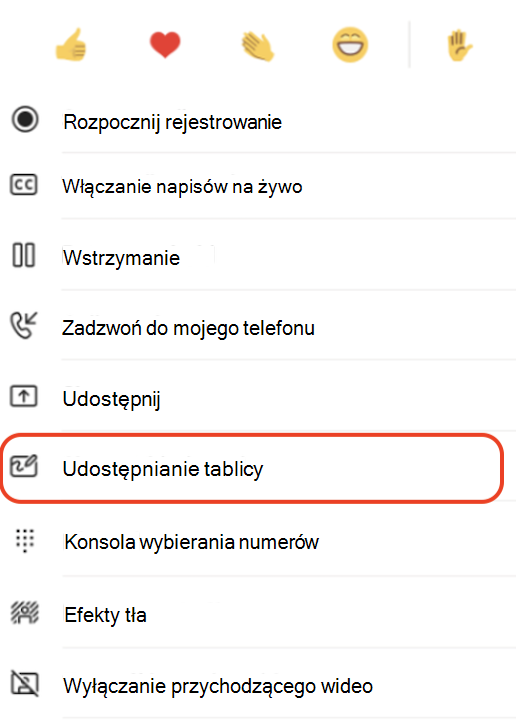
Jak używać tablicy podczas spotkania w aplikacji Teams na urządzeniu przenośnym?
Zaraz po uruchomieniu kanwy tablicy uczestnicy spotkania w aplikacji Teams mogą pisać odręcznie i wspólnie pisać. Aby dodać pismo odręczne, naciśnij ikonę Pióro , wybierz kolor, a następnie zacznij rysować, szkicować lub pisać na tablicy. Aby dodać tekst, naciśnij ikonę Notatka lub Tekst , a następnie zacznij pisać. Te obiekty można przenosić na kanwie.
Aby korzystać z bogatszych funkcji, uczestnicy spotkania w aplikacji Teams mogą otworzyć edytowaną tablicę w pełnych aplikacjach Microsoft Whiteboard dla Windows 10 lub iOS, aby dodać inne typy zawartości i korzystać z dodatkowych funkcji. Zmiany te pojawią się w tablicy edytowanej na spotkaniu w usłudze Teams.
Jak mogę zatrzymać udostępnianie tablicy podczas spotkania w aplikacji Teams na urządzeniu przenośnym?
Istnieją dwa sposoby zatrzymania udostępniania tablicy podczas spotkania w aplikacji Teams na urządzeniu przenośnym.
W oknie głównym spotkania naciśnij pozycję Zatrzymaj na banerze tablicy lub w obszarze Więcej opcji 










